win7怎么关闭硬盘自检功能 win7系统取消硬盘自检功能方法
win7怎么关闭硬盘自检功能?许多用户在开机的时候就会进行硬盘自检,要等待较长的时间才能够进入到系统当中,要如何设置才能够进行关闭呢,本期的win7教程就来为广大用户们分享解决方法,一起来看看完整步骤吧。
解决方法如下
1、首先,按下(WIN+R)组合键,打开运行窗口。

2、接着输入“regedit”命令,打开注册表编辑器。
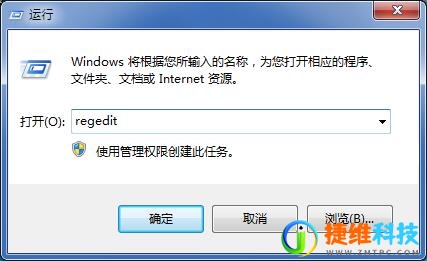
3、然后展开注册表目录“HKEY_LOCAL_MACHINE/SYSTEM/CurrentControlSet/Control/Session Manager”。
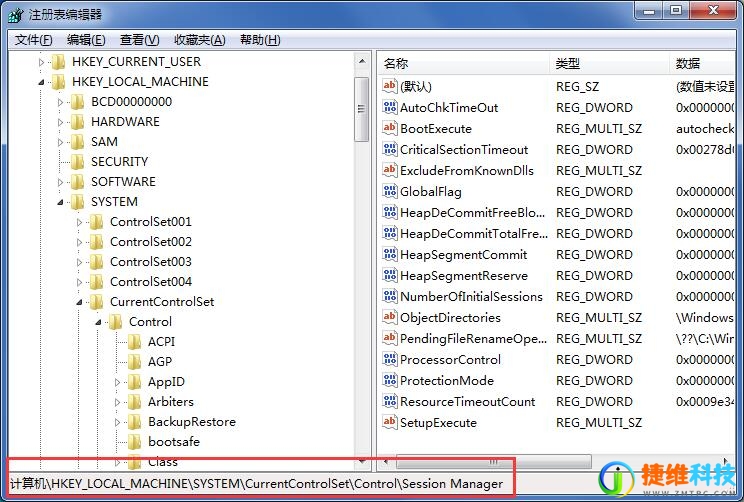
4、双击打开右侧“BootExecute”项目。
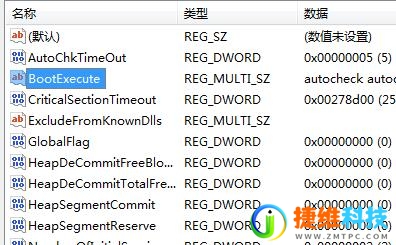
5、将此项中的数值数据清空,确定保存即可。
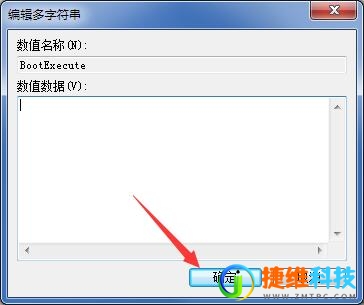

 微信扫一扫打赏
微信扫一扫打赏
 支付宝扫一扫打赏
支付宝扫一扫打赏